Sql Server2012安装教程
时间:6年前 阅读:5131
在安装微软最新数据库SQL Server 2012之前,编者先确定一下安装环境:Windonws 7 SP1,32位操作系统、CPU是2.1GHz赛扬双核T3500,内存2.93GB
安装SQL Server 2012的软硬件环境参数
根据微软的下载提示,32位的Windows 7操作系统,只需下载列表最下面的CHSx86SQLFULL_x86_CHS_Core.box、 CHSx86SQLFULL_x86_CHS_Intall.exe和CHSx86SQLFULL_x86_CHS_Lang.box三个安装包即可。
SQL Server 2012下载列表
将下载的这三个安装包放在同一个目录下,并双击打开可执行文件CHSx86SQLFULL_x86_CHS_Intall.exe。系统解压缩之后打开另 外一个安装文件夹SQLFULL_x86_CHS。打开该文件夹,并双击SETUP.EXE,开始安装SQL Server 2012。
解压sqlserver2012安装包,运行安装程序。
点击安装按钮,系统自动检测安装环境是否满足。
等待电脑反应一会就好了,大概一分钟时间,主要取决于电脑配置。出现“已通过”为全部通过。就可以进行下一步,点击“确定”。
这里是产品密钥 自动加载的 不需要手动输入 下一步
接受许可条款,然后点击“下一步”。
点击“下一步”。
警告可以忽略,点击“下一步”。
选择第一个点击下一步。
在这里如果不知道需要选择那个几个,就全部选择,安装。目录可以自己进行更改。(我这里是G盘)然后点击“下一步”。
显示全部通过,就可以进行下一步。
点击“下一步”。
点击“下一步”。
建议默认用同一个用户名,然后点击“下一步”。
这里选择混合模式进行登录,并添加当前用户。然后点击“下一步”。
添加当前用户,点击“下一步”。
点击“下一步”。
添加当前用户,点击“下一步”。
点击“下一步”。
点击“安装”。
这个安装过程比较慢。大概半个小时或者更久。请耐心等待哦。
出现如下图提示则安装成功。此时 SQL Server 2014 就安装完毕了,关闭安装程序后请记得重启计算机。
本站声明:网站内容来源于网络,如有侵权,请联系我们https://www.qiquanji.com,我们将及时处理。

微信扫码关注
更新实时通知

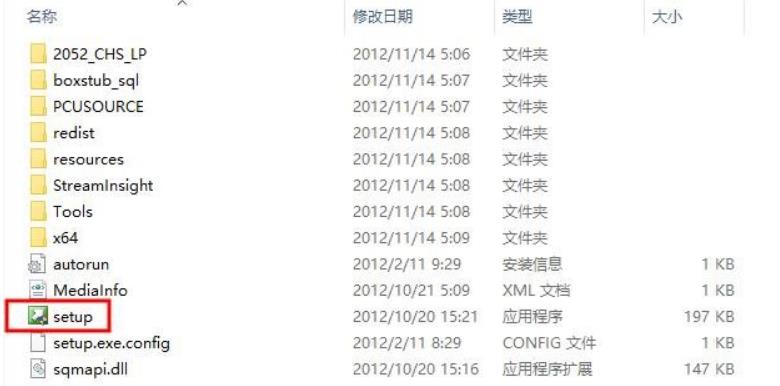
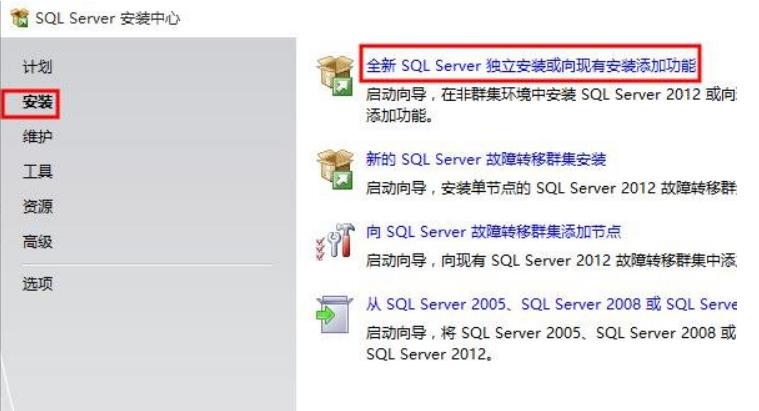
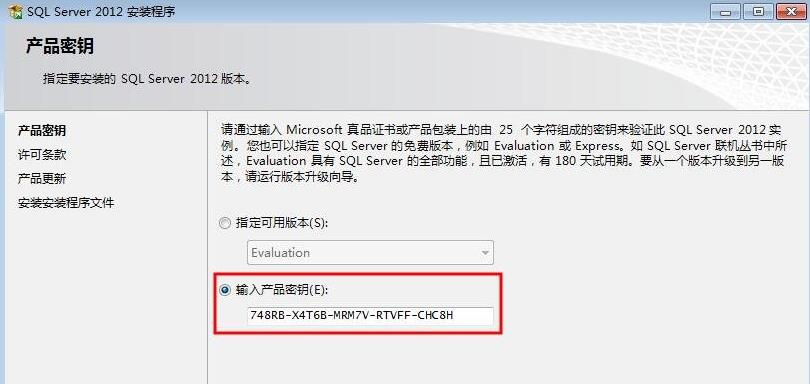
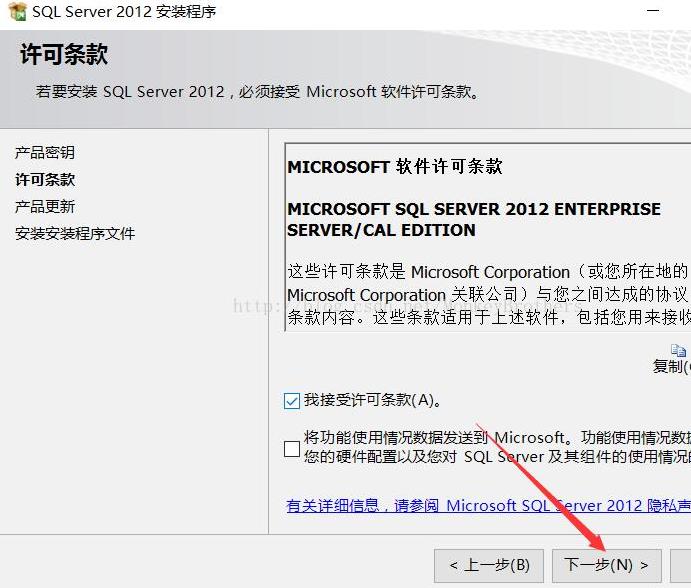
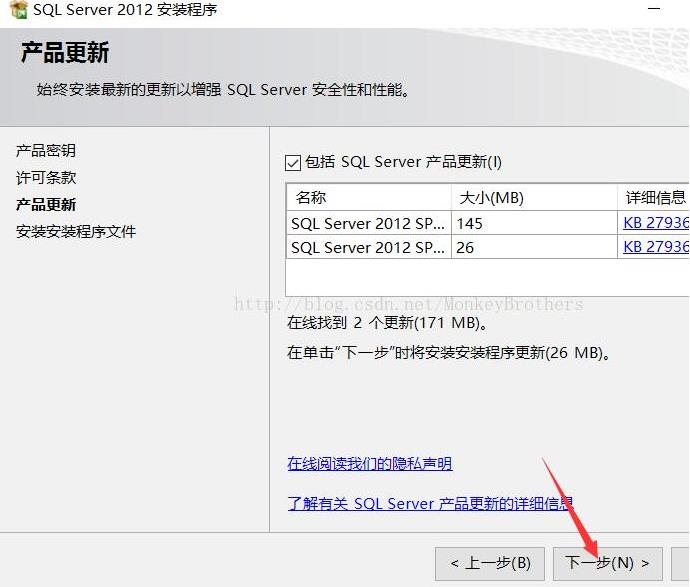
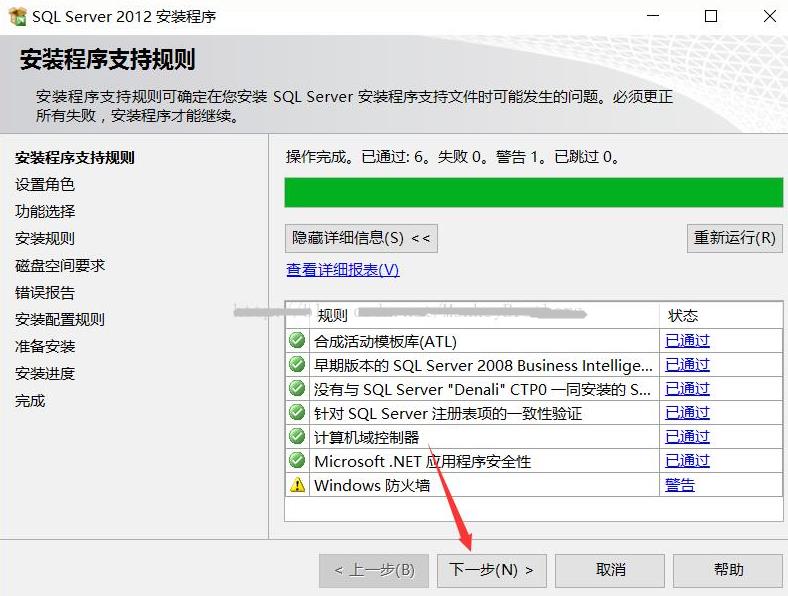
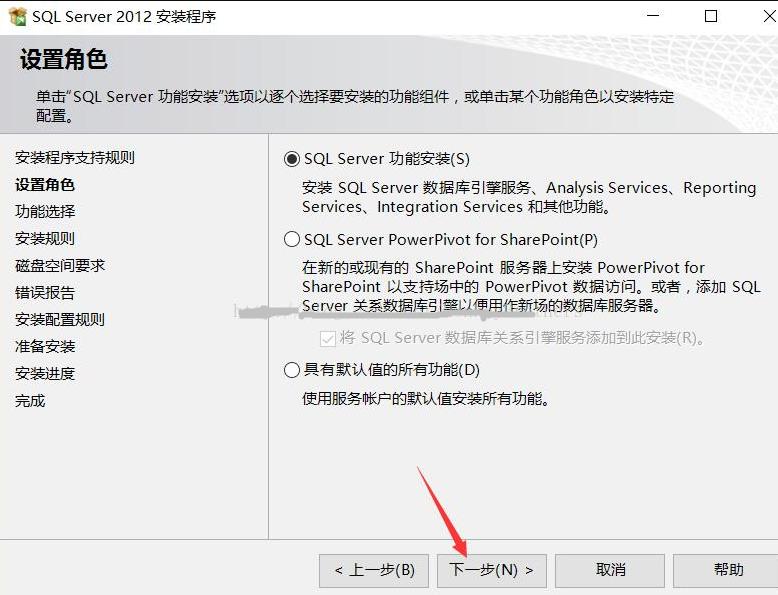
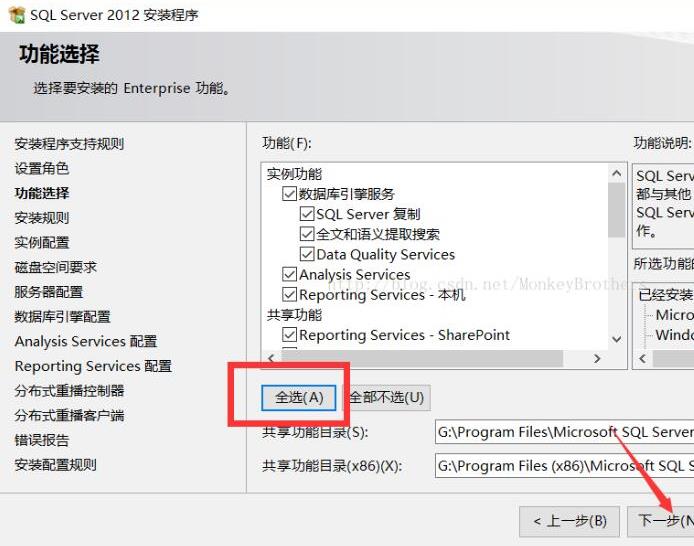
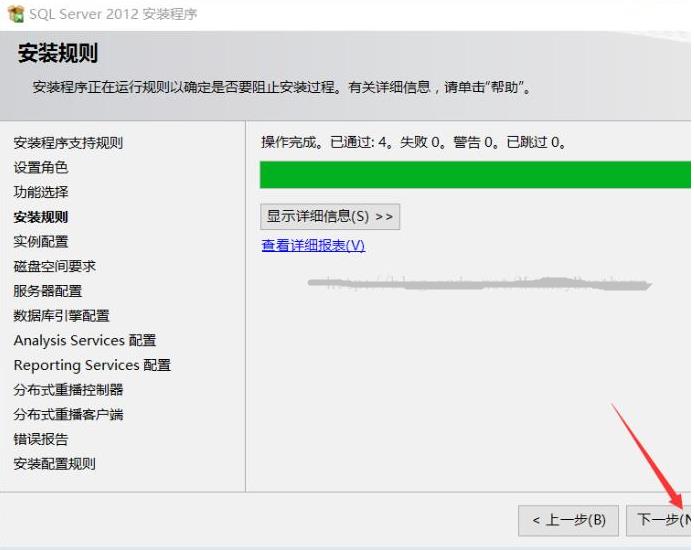
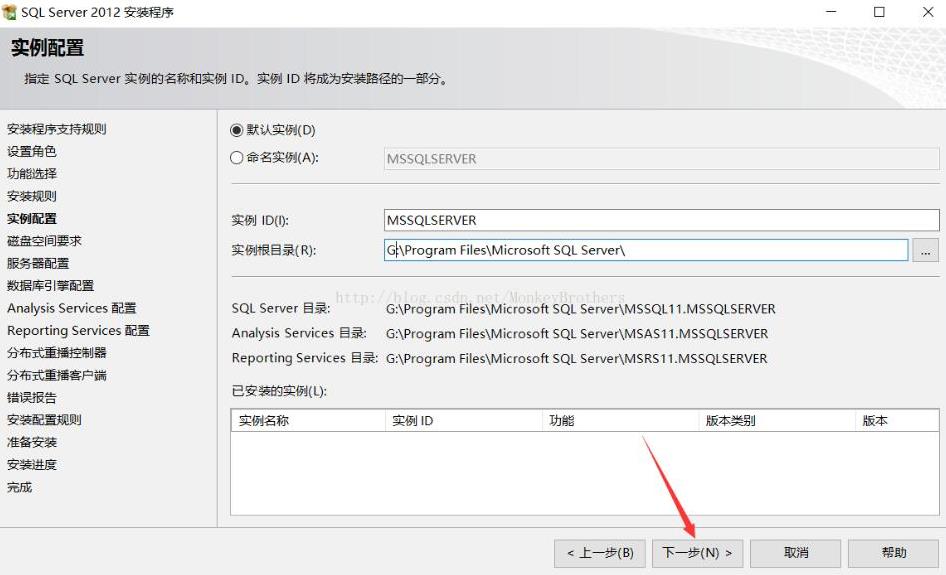
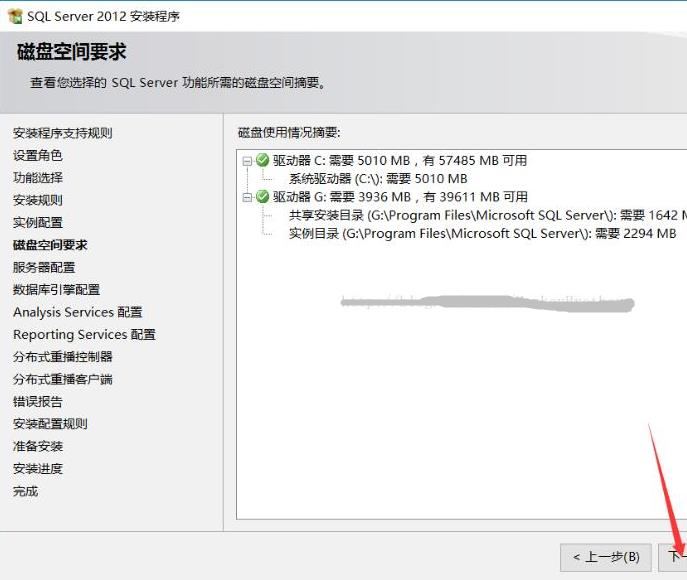
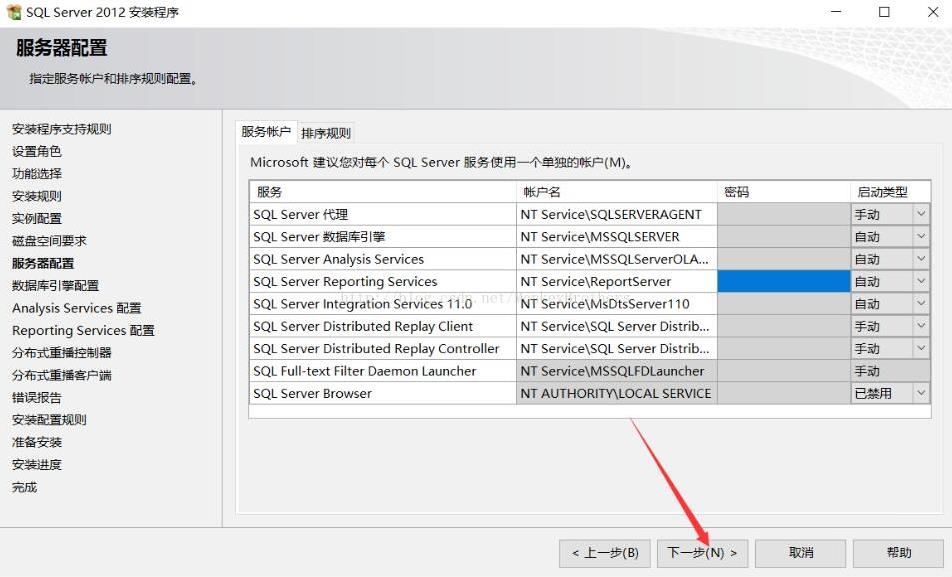
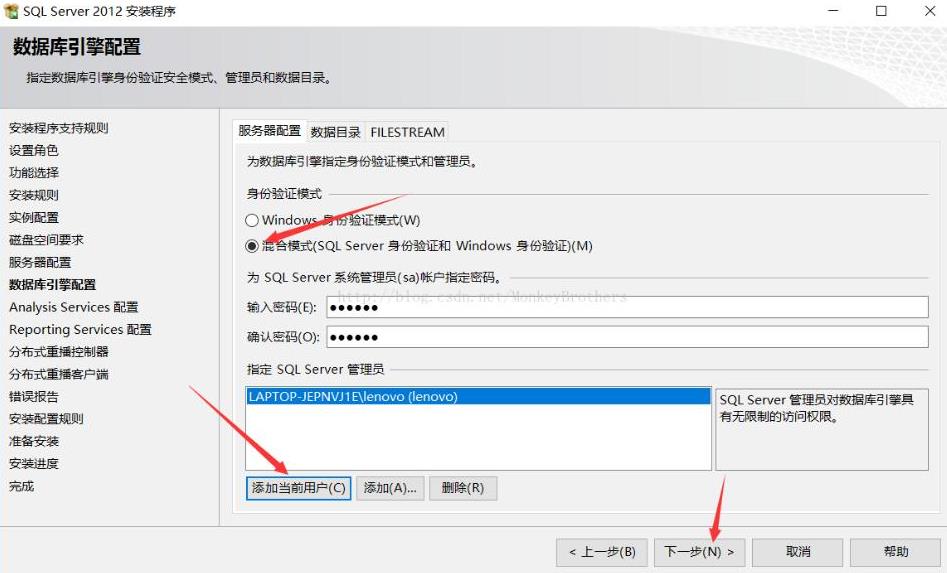
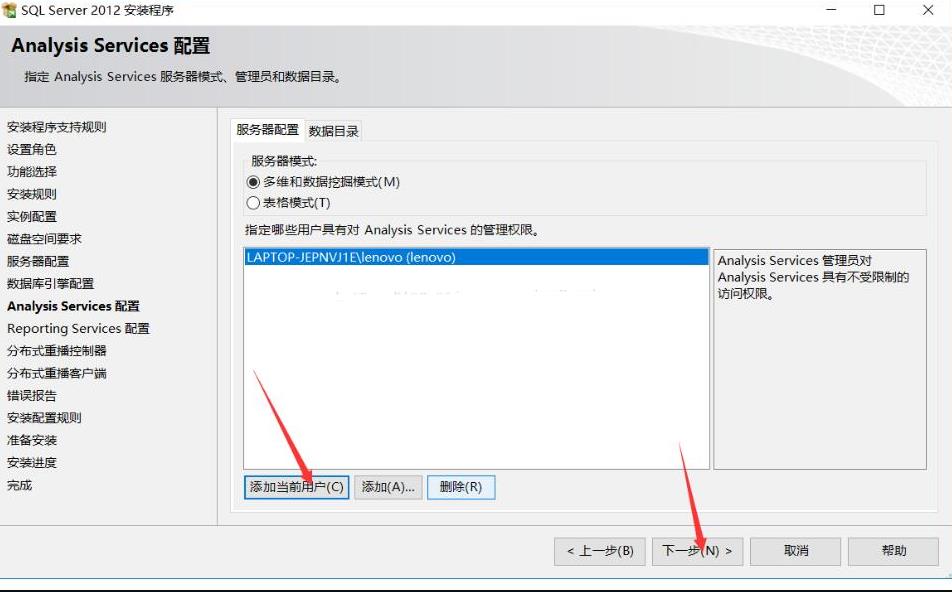
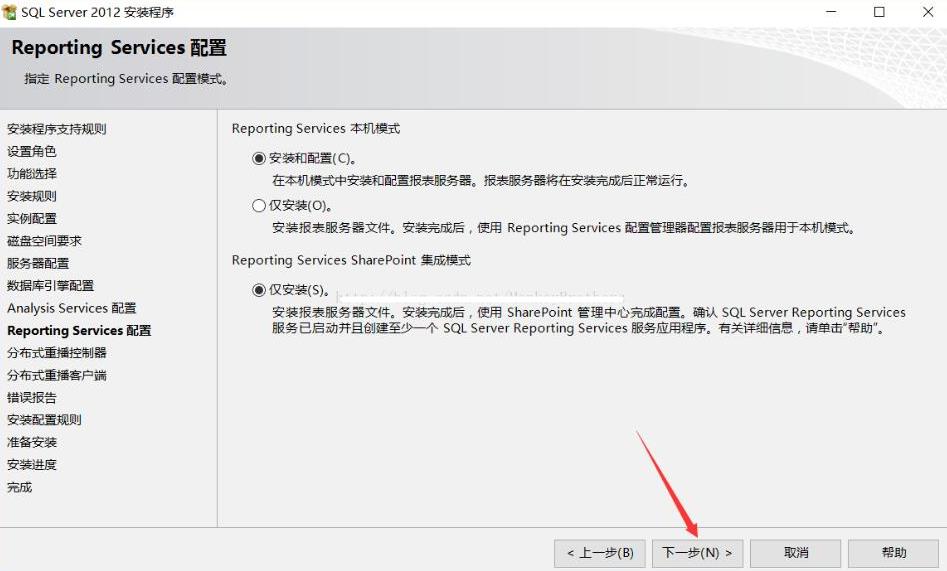
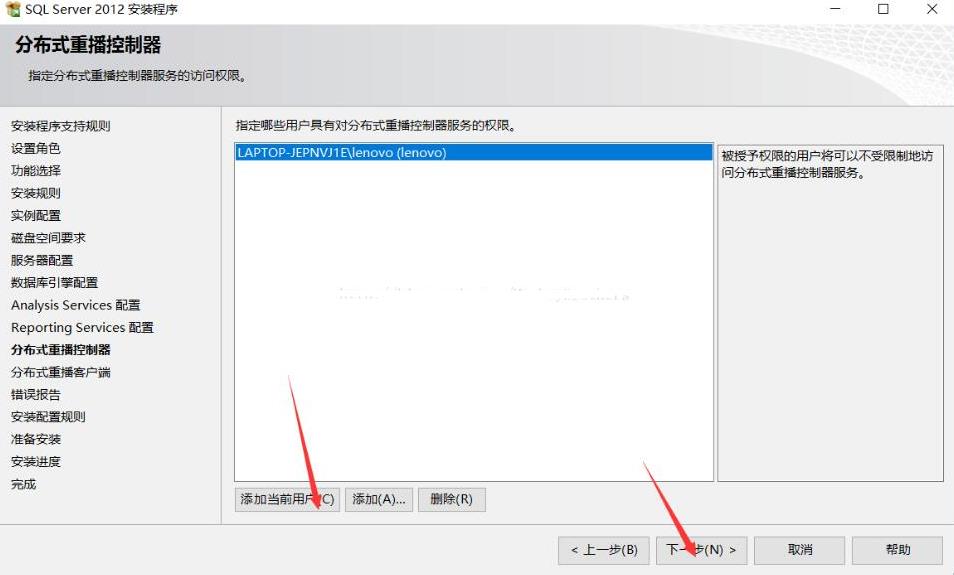
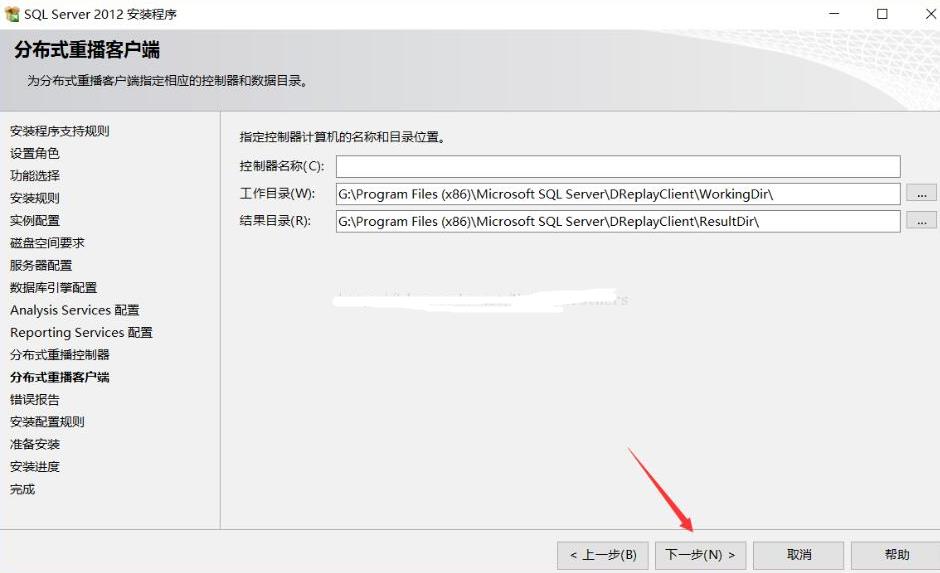
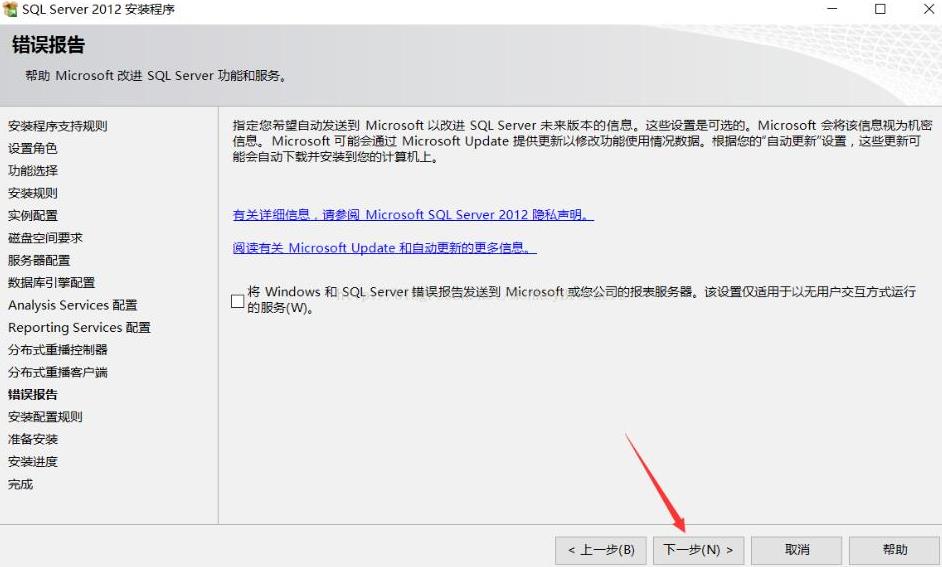
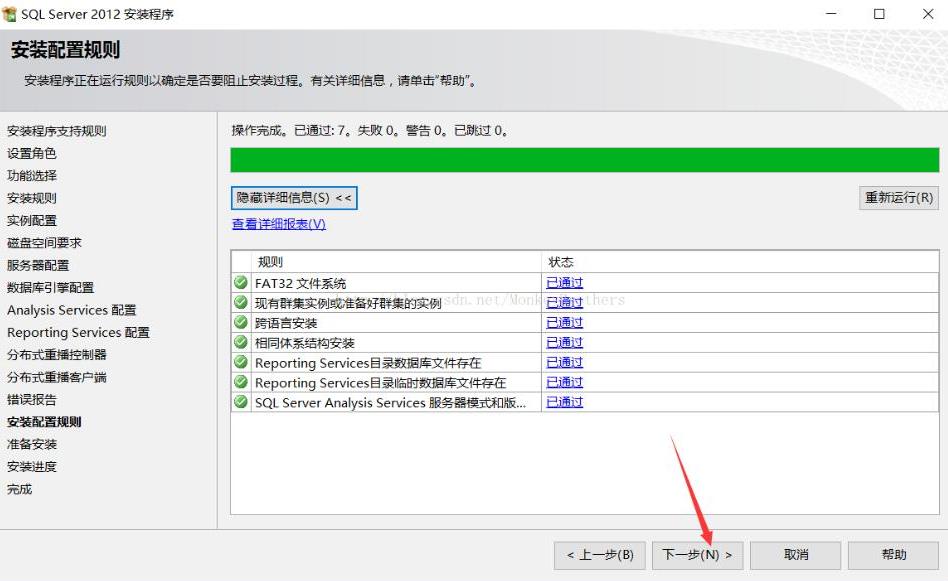
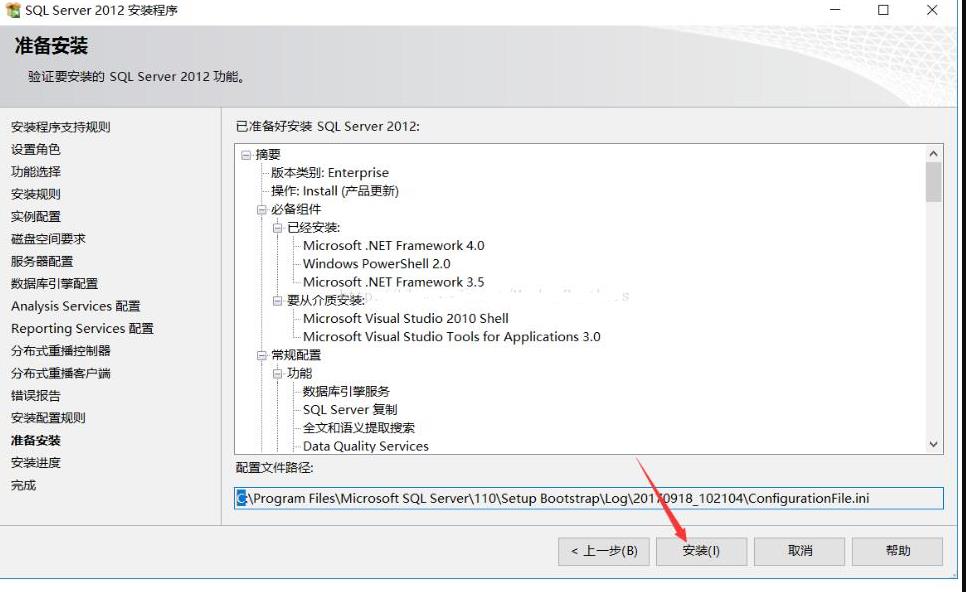
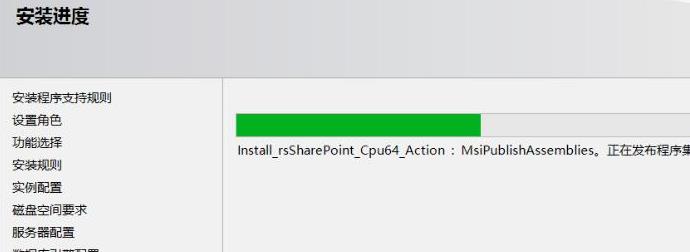
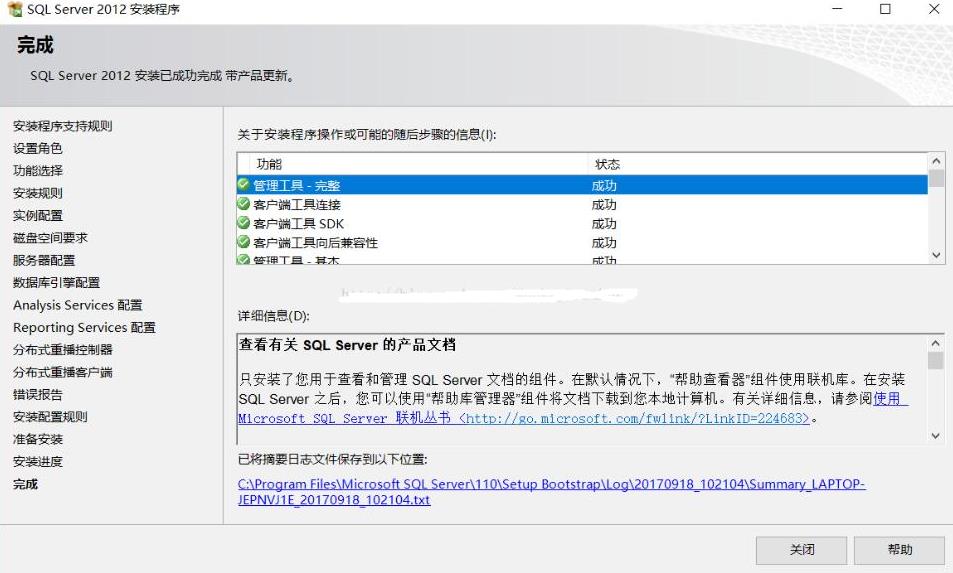
网友评论